分类
我们在win7系统上安装nvidia显卡驱动的时候,会弹出一个nvidia安装程序无法继续,硬件向导正在运行。该向导完成后将继续安装的窗口,其实这句话的意思是硬件向导正在后台运行,和正在安装的驱动有冲突,需要等待向导完成才能继续。但出现这样的情况我们又需要怎么办呢?那今天小编就给大家整理了关于win7nvidia安装程序无法继续的解决办法。

解决方法的步骤如下:
1、进入安全模式。
在我们遇到无法安装nvidia驱动的时候,首先要想办法把之前的文件删掉。
重启电脑,在出现开机画面的时候按f8,进入安全模式。
如果你的电脑按F8无法进入安全模式的话,打开cmd命令,输入msconfig命令,进入系统配置界面,选择引导-勾选下面的安全引导。这时关闭电脑重启自动就会进入安全模式。需要注意的是下次开机将其取消勾选。

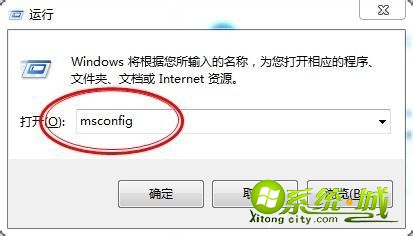
2、在进入安全模式后,找到之前安装的nvidia驱动,将其拆卸。
进入控制面板-程序-找到nvidia相关的程序双击。双击之后系统会自动拆卸。在拆卸的过程要注意选择拆卸而不是修复。
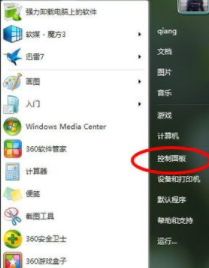
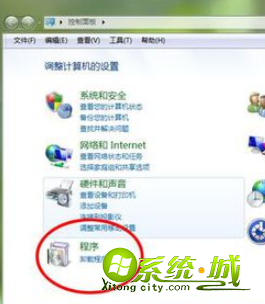
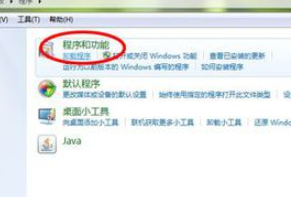
3、拆卸完成后重启电脑,正常启动。这里要注意,如果你使用第二种方法进入的安全模式,一定要在运行一次cmd输入msconfig,将刚刚勾选的安全引导取消掉。
4、重新安装nvidia驱动程序。
以上就是win7 nvidia安装程序无法继续的具体解决方法,如果你也遇到了种情况可以试试上面的方法哦。
热门教程
网友评论